启用混合模式以在生成图像后编辑提示文本和参数。它可以帮助您更改图像的设置或照明、改进主题或实现棘手的构图。
使用/prefer remix命令或使用 /settings 命令打开混合模式,然后单击“🎛️混合模式”按钮。
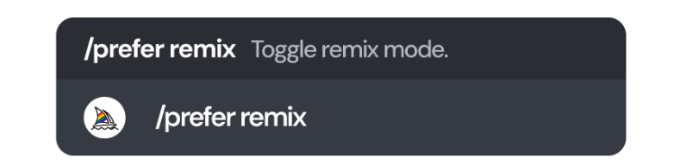
启用后,混合模式允许您在进行更改(包括更改(区域))、重新滚动🔄或平移现有图像时编辑提示。
- 使用混合模式时,除了提示文本外,您还可以编辑图像引用、模型版本、参数和权重,但生成的提示元素组合仍必须有效。
- 如果您没有更改 Remix 窗口中的提示,Midjourney 将生成正常变体。
- 混合会考虑您的变化模式设置。
- 启用时,单击按钮时会变为绿色而不是蓝色。
使用 Remix
使用/prefer remix命令或使用/settings命令并单击🎛️“混合模式”按钮打开混合模式。混合模式激活后可以每次重新生成图像时更改内容:
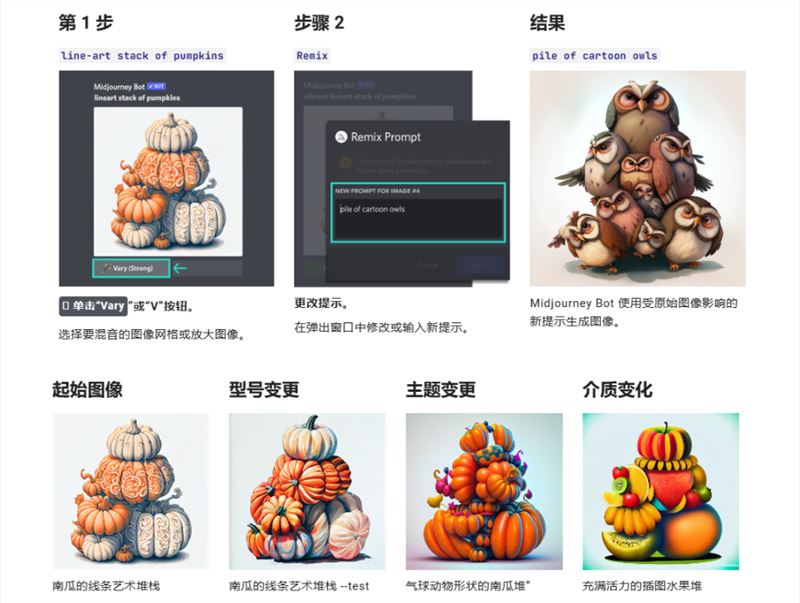
使用 Remix 更改参数
您可以在使用Remix模式时添加或删除参数,但您必须使用有效的参数组合。更改 /imagine promptillustrated stack of pumpkins --version 3 --stylize 10000 到 illustrated stack of pumpkins --version 4 --stylize 10000 将返回一个错误,因为中途模型版本 4 与超过 1000 的Stylize值不兼容。
在使用 Remix 时,只有通常影响变化的参数才能起作用:
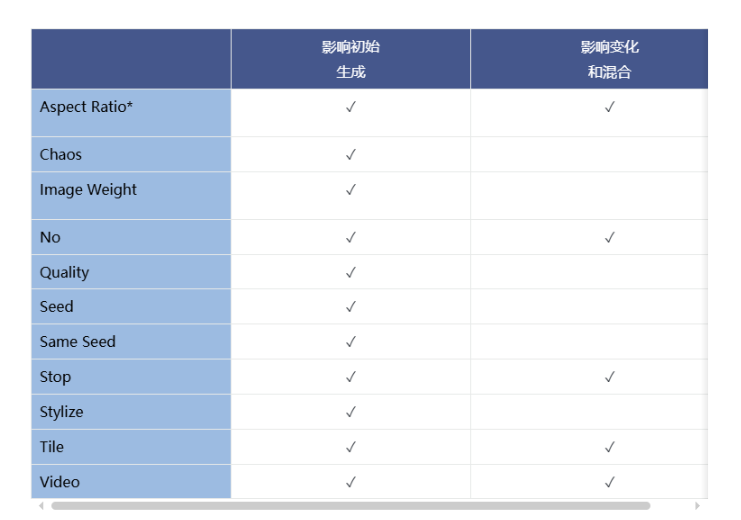
使用 Remix 更改纵横比将拉伸图像。它不会扩展画布、添加缺失的细节或修复糟糕的裁剪。若要调整宽高比或修复裁剪问题,请尝试缩放或平移。
变化模式和混合
在 Midjourney 版本 5 和 6 以及 Niji 版本 5 和 6 中,您可以在🎨高变化模式(默认)和低变化模式之间🎨进行选择。 此设置也适用于混合变体,这意味着您将在高变化模式下看到更强烈的变化,而在低变化模式下会看到更微妙的变化。例如,如果您启用了低变化模式,则可能无法使用 Remix 更改图像的主题或构图,但它对于更改细节很有用。
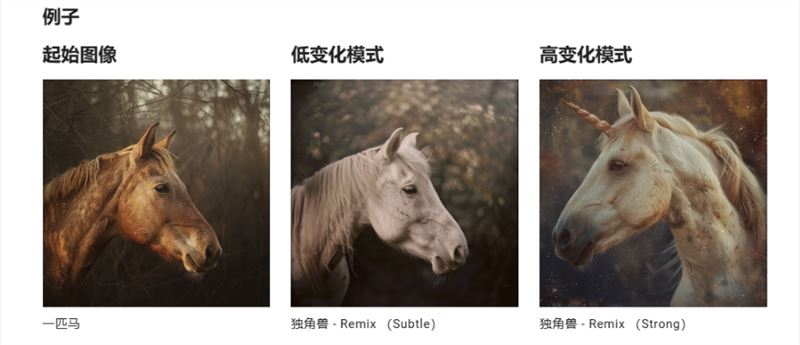
0
© CopyRight 2002-2024 ,CHINAZ.COM , Inc.All Rights Reserved.
